写真を幻想的な雰囲気に変えられる、オートン効果の実力
10月 10, 2018

SKYLUM社のLuminarには既存の写真編集ソフトにはなかった高性能かつ個性豊かな機能が数多く存在します。
今回は写真を幻想的な雰囲気に仕上げる事ができるオートン効果を紹介します。
こんにちはE-M-Wです。オートン効果とは
オートン効果の使い方の前にオートン効果とは一体何なのか、簡単に解説していきます。
オートン効果とはカナダの風景写真家のマイケル・オートン氏によって1980年代半ばに発明された現像技術だそうです。
1980年代ということはデジタルカメラはもちろん存在しないので、フィルム写真に用いる技術ということになります。
自分はフィルムカメラを扱ったことはないので詳しくは解説できませんが、ピントをずらしてぼかした写真と露出オーバーな写真の2種類を合わせて一枚の写真に仕上げることで、水彩画のような滲んだボケと輝きを持った独特の雰囲気の写真に仕上がるそうです。
このようにオートン効果はフィルムカメラ時代に先人によって編み出された高度な技術ですが、Luminarを使えば簡単にその技術を再現することができます。
オートン効果の使い方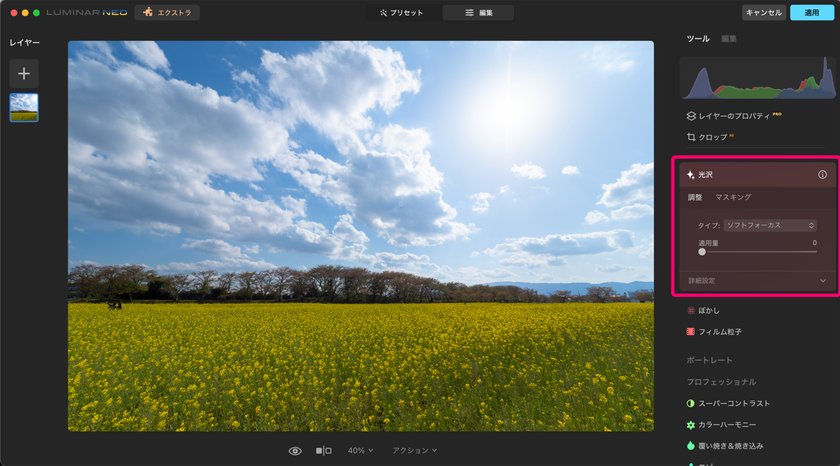
実際にLuminarのオートン効果を使って写真を編集していきましょう。
クリエイティブツールの光沢ツールを選択します。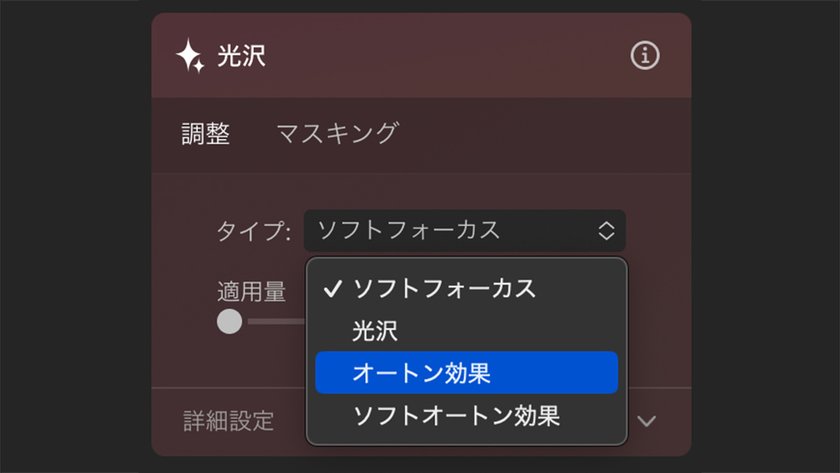 光沢ツールにはソフトフォーカス・光沢・オートン効果・ソフトオートン効果の4種類の異なるタイプを選択可能です。
光沢ツールにはソフトフォーカス・光沢・オートン効果・ソフトオートン効果の4種類の異なるタイプを選択可能です。
タイプを選択後、適用量のスライダーで効果の強さを設定します。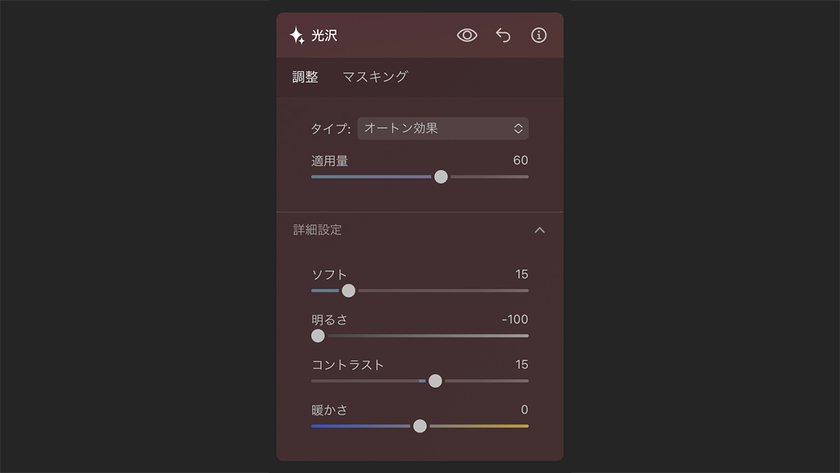 詳細設定をクリックするとプルダウンメニューが表示され、ソフト・明るさ・コントラスト・暖かさの項目を調整可能です。
詳細設定をクリックするとプルダウンメニューが表示され、ソフト・明るさ・コントラスト・暖かさの項目を調整可能です。
では、写真にオートン効果を適用してみます。
上が無補正の写真で下が光沢ツール/オートン効果 適用量60 明るさ-100で補正した写真です。
このようにオートン効果フィルターを使用すると、ふんわりとぼかしたような雰囲気でありながら輪郭部分は強調するという独特な効果を得ることができます。
ちなみにオートン効果は適用量の数値だけ上げると明るさもそれと比例して上がってしまうので、明るさの数値を-100に設定して使用するとうまくいきます。
オートン効果の作例
オートン効果は元々風景写真家のマイケル・オートン氏によって編み出された技術ですが、風景写真以外のポートレートや花や動物などさまざまな被写体でも抜群の効果を発揮します。
実際に風景写真以外の被写体対してオートン効果を試してみましょう。
動物の写真にオートン効果を適用
上が無補正の写真で下が光沢ツール/オートン効果 適用量60 コントラスト -20 明るさ-100で補正した写真です。
オートン効果でふんわり感が出て、キャバリアがより可愛らしい雰囲気になりましたね。
このようにオートン効果は可愛いペットの写真に対しても相性抜群です。
なお、今回の補正でも明るさは-100に設定し、更に被写体のキャバリアは毛並みが黒く潰れてしまうのを防ぐためにコントラストを-20にしています。
花の写真にオートン効果を適用
上が無補正の写真で下が光沢ツール/ソフトオートン効果 適用量80 明るさ-100で補正した写真です。
綺麗なバラと背景の丸ボケにオートン効果がマッチして、幻想的な雰囲気になりましたね。
このように風景写真だけでなく可愛い・綺麗な被写体にも、オートン効果は相性抜群だということがわかっていただけたと思います。
なお、今回の補正ではソフトオートン効果を適用しています。
ソフトオートン効果は通常のオートン効果と同様にふんわりとぼかしたような効果は得られますが、コントラストや彩度があまり変化せずナチュラルな効果を与えられる特徴があります。
今回の作例のようにオリジナルの写真が色鮮やかで彩度やコントラストを上げたくない場合はソフトオートン効果の使用をお勧めします。
オートン効果と他のツールを組み合わせる
オートン効果は単体で使用しても抜群の効果を発揮しますが、他のツールと組み合わせればさらに効果を発揮します。
個人的にオススメしたいのが神秘ツールとの組み合わせで、この神秘ツールを使用すると明るい部分は輝くような効果を得ることができ、より幻想的な写真が作れます。
京都の鞍馬寺で撮影した写真にまずはオートン効果を適用します。
 光沢ツール/オートン効果 適用量60 明るさ-100で補正した写真です。
光沢ツール/オートン効果 適用量60 明るさ-100で補正した写真です。
オートン効果のおかげで写真に幻想的な雰囲気がプラスされました。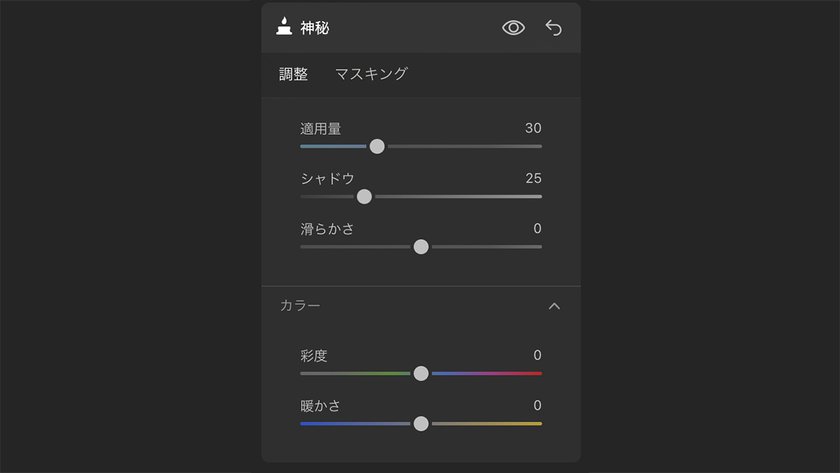
さらに、神秘ツールを追加し、適用量を30にします。
ちなみに神秘ツールでは適用量以外に、シャドウ・滑らかさ・彩度・暖かさの調整も可能です。
光沢ツール/オートン効果 適用量60 明るさ-100+神秘ツール 適用量 30で補正した写真です。
神秘ツールを追加することでハイライト部分に輝きが追加され、オートン効果単体よりもさらに雰囲気がある写真に仕上がりました。
最後に
このようにオートン効果は汎用性が高く風景写真以外にも使用でき、写真を簡単に幻想的な雰囲気に仕上げられるので多くの人がその効果の虜になるでしょう。
ただし、その独特の雰囲気に嵌りすぎて、写真編集がオートン効果一辺倒にならないようにご注意ください。
それでは、オートン効果を使ってLuminarで写真編集を楽しんでください。












